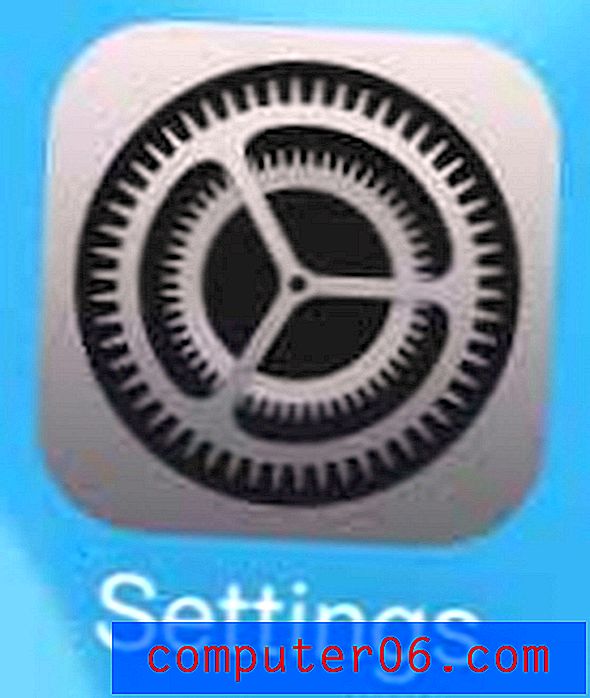Borrar documentos recientes en Microsoft Word 2010
Última actualización: 30 de diciembre de 2016
Es posible que necesite borrar la lista de documentos recientes en Microsoft Word 2010 si muestra documentos que son confidenciales o de naturaleza personal, y hay otras personas que usan su computadora.
Microsoft Word 2010 es un programa de procesamiento de trabajo ampliamente utilizado que se enfoca en hacer que la experiencia del usuario sea lo más ágil y simple posible. Esto se logra mediante el uso de la cinta de navegación y los menús que se muestran en la parte superior del programa, y a través de los múltiples niveles de personalización que son posibles con las diversas opciones del programa.
Una forma en que Microsoft Word 2010 intenta simplificar la experiencia del usuario es mediante la inclusión de un menú Reciente al que se puede acceder después de hacer clic en el botón de Office ubicado en la esquina superior izquierda de la ventana del programa Microsoft Word 2010. Este menú Reciente está destinado a servirle como una forma simple de acceder a documentos en los que ha estado trabajando recientemente, sin necesidad de examinar su carpeta Documentos o recordar la ubicación oscura en la que guardó el archivo. Sin embargo, si desea borrar documentos recientes de la memoria de Microsoft Word 2010, entonces el método para hacerlo no es muy claro.
Borrar documentos recientes de Microsoft Word 2010 completamente
Cualquiera que haya usado Microsoft Word para crear más que un puñado de documentos puede entender por qué Microsoft ha incluido un método para que localice rápidamente sus documentos recientes. Sin embargo, algunas personas usan una computadora compartida para producir documentos que contienen información confidencial, o están creando documentos que no quieren que otras personas estén leyendo o incluso editando. Esta preocupación por la privacidad puede llevar a un esfuerzo por borrar documentos recientes de Microsoft Word 2010, pero localizar el método para hacerlo no es tan intuitivo como uno podría pensar.
La configuración del programa Microsoft Word 2010 y las opciones de personalización se encuentran principalmente en el menú Opciones que se encuentra en la parte inferior del menú que se abre al hacer clic en el botón de Office en la esquina superior izquierda de la ventana de Microsoft Word.

Una vez que haga clic en el menú Opciones, se abrirá una ventana emergente en la parte superior de Microsoft Word 2010, titulada apropiadamente Opciones de Word . Si hace clic en la opción Avanzada en el lado izquierdo de la ventana Opciones de Word, se le darán varias opciones para personalizar la forma en que se comporta su instalación de Microsoft Word 2010.

Incluido en la lista de opciones en esta pantalla, una vez que se desplaza un poco hacia abajo, hay una sección de Pantalla que contiene la configuración que necesita ajustar para borrar documentos recientes de Microsoft Word 2010. Simplemente haga clic en las flechas a la derecha de Mostrar este número de documentos recientes hasta que el número sea 0 . Si desea que se muestren algunos de sus documentos recientes, puede establecer este número en cualquier valor que desee.
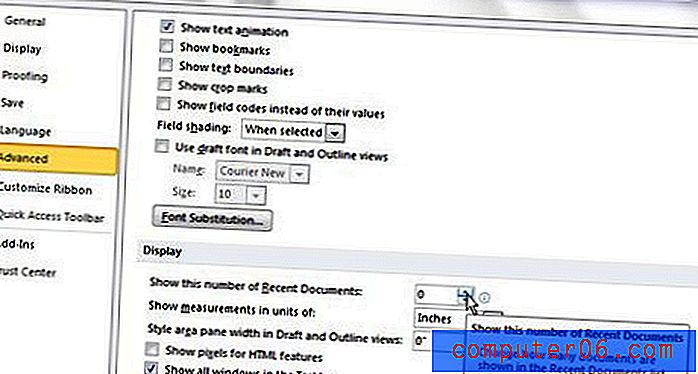
Una vez que haya terminado de establecer el número de documentos recientes en 0, puede hacer clic en el botón Aceptar en la parte inferior de la ventana para guardar los cambios y cerrar la ventana. Si ahora hace clic en la opción Reciente en el lado izquierdo de la ventana, verá que todos sus documentos recientes se han eliminado de la lista.
Resumen: cómo ocultar, borrar o eliminar la lista de documentos recientes en Word 2010
- Haga clic en la pestaña Archivo en la esquina superior izquierda de la ventana.
- Haga clic en el botón Opciones en la columna izquierda.
- Haga clic en la pestaña Avanzado en la ventana Opciones de Word .
- Desplácese hacia abajo hasta la sección Mostrar, luego cambie el número a la derecha de Mostrar este número de Documentos recientes a "0".
- Haga clic en el botón Aceptar en la parte inferior de la ventana para guardar y aplicar sus cambios.
Si desea obtener información sobre cómo realizar personalizaciones adicionales para Microsoft Word 2010 y sus documentos, también puede leer este artículo para obtener información sobre cómo agregar bordes de página y otros efectos.